فروشگاه آنلاین بخشی از یک سایت است که در آن کالا یا خدماتی ارائه می شود که مشتریان برای استفاده از آن ها می توانند سفارش خود را در سیستمی به نام سبد خرید ثبت کرده و هزینه آن را به صورت آنلاین پرداخت نمایند.
اما برای اینکه فروشگاه مجازی سایت شما به خوبی یک فروشگاه حقیقی عمل کند لازم است نحوه ی عملکرد و چگونگی مدیریت این بخش از سایت را فرا بگیرید.
دسته بندی محصولات
برای راه اندازی پورتال فروشگاه ابتدا باید محصولات یا خدمات خود را دسته بندی کنید. برای این کار از منوی بالای صفحه یadmin و از منوی پورتال فروشگاه، زیرمنوی دسته بندی محصولات را انتخاب کنید.
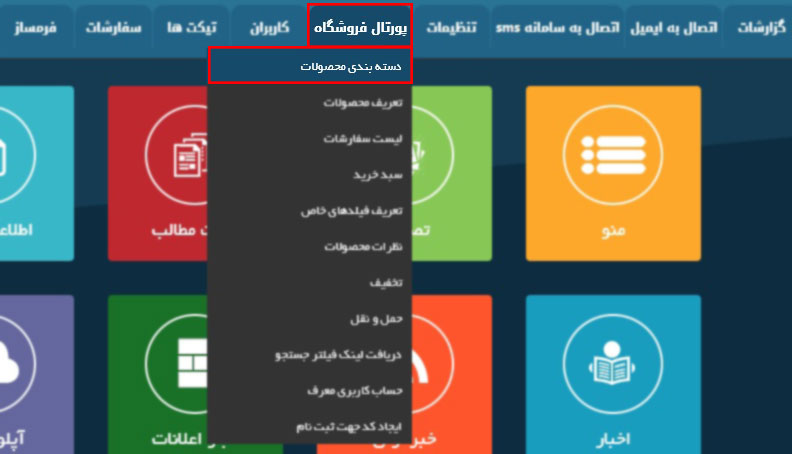
در صفحه ای که باز می شود برای ایجاد دسته بندی جدید بر روی آیکون + کلیک کنید .
.jpg)
در پنجره ای که باز می شود در بخش اطلاعات اصلی می توانید برای گروه محصولات خود می توانید عنوان، کلمات کلیدی، عکس و توضیحات تعریف کنید.
مثلا فرض کنید سایت شما در زمینه ی فروش موبایل و تبلت فعالیت دارد، پس باید ابتدا گروه محصولات خود را بر اساس نوع کالا در دو دسته موبایل و تبلت گروه بندی کنید و پس از پر کردن اطلاعات خواسته شده بر روی کلید مرحله ی بعد کلیک کنید.
.jpg)
در بخش تنظیمات صفحه می توانید نحوه ی نمایش محصولات و زیر گروه های آن ها را تعیین کنید.
با فعال کردن دکمه رادیویی نمایش محصولات با کلیک بر روی این گروه محصول، تمام محصولات آن نمایش داده می شود.
.jpg)
اما با انتخاب دکمه رادیویی نمایش زیردسته ها یک سری گزینه برای شما نمایش داده می شود که با انتخاب هر کدام می توانید نحوه ی نمایش زیر گروه های این گروه محصول را مشخص کنید.
مثلا با انتخاب گزینه نمایش زیرگروه ها فقط زیر گروه های این گروه نمایش داده می شود و محصولات نمایش داده نمی شود.
دقت داشته باشید که در صورت انتخاب گزینه های نمایش محبوبترین یا پرفروش ترین یا جدیدترین کالاها باید حتما تعداد نمایش کالا در این بخش را مشخص کنید. همچنین می توانید ترتیب نمایش این گزینه ها در صفحه را تعیین کنید.
پس از اعمال تنظیمات صفحه بر روی کلید ثبت نهایی کلیک کنید.
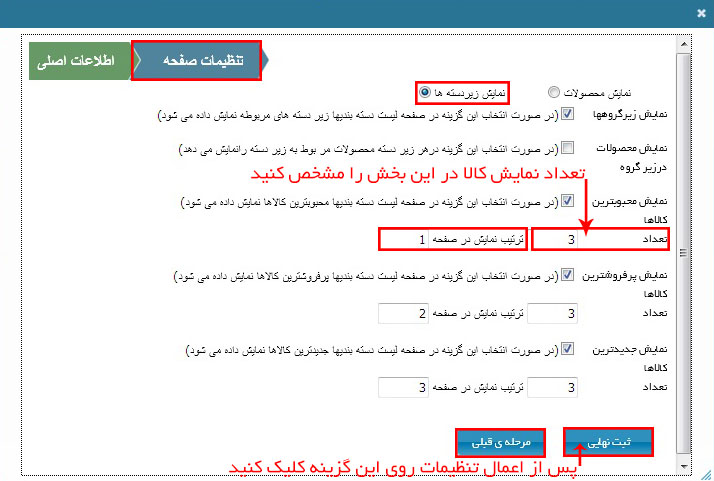
در جدولی که ایجاد می شود با کلیک کردن بر روی آیکون ستون پنجم در صورت لزوم می توانید برای گروه محصولات خود زیر گروه تعریف کنید. همچنین می توانید زیرگروه های هر گروه را دوباره دسته بندی کنید.
که با کلیک بر روی آیکون ایجاد زیرگروه، پنجره ای مانند پنجره ی ایجاد گروه برای شما باز می شود که با اعمال تنظیمات دلخواه می توانید نحوه ی نمایش هر کدام را مشخص کنید.
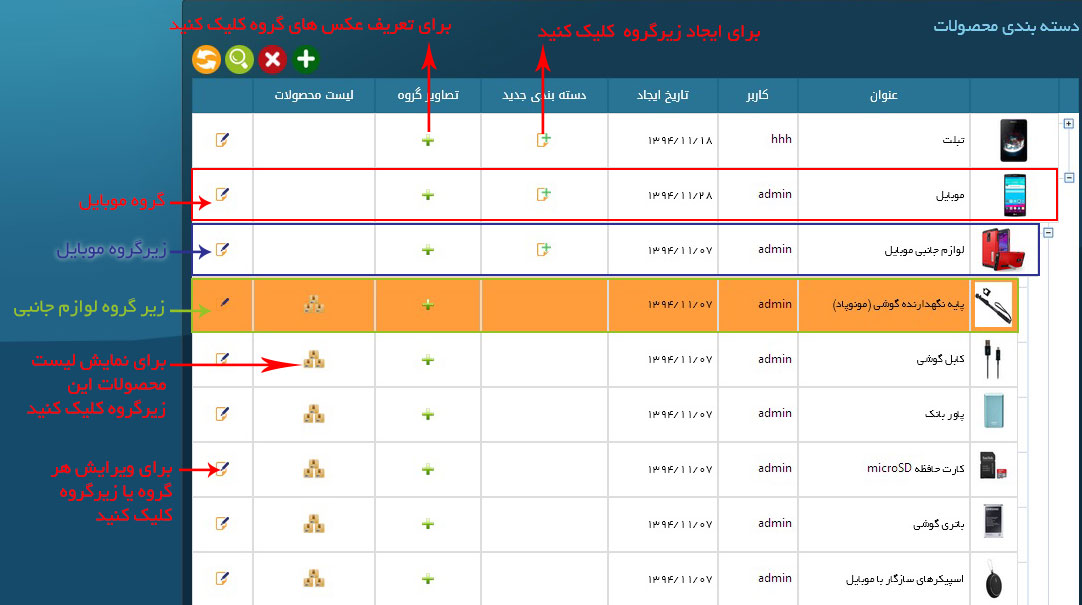
همچنین می توانید برای گروه یا زیرگروه ها عکس یا بنر تبلیغاتی انتخاب کنید. برای این کار روی آیکون ستون ششم کلیک کنید. در صفحه ای که باز میشود با کلیک بر روی آیکون + تصویر جدید خود را انتخاب کنید. برای بازگشت به منوی قبلی روی آخرین آیکون بالای جدول کلیک کنید.
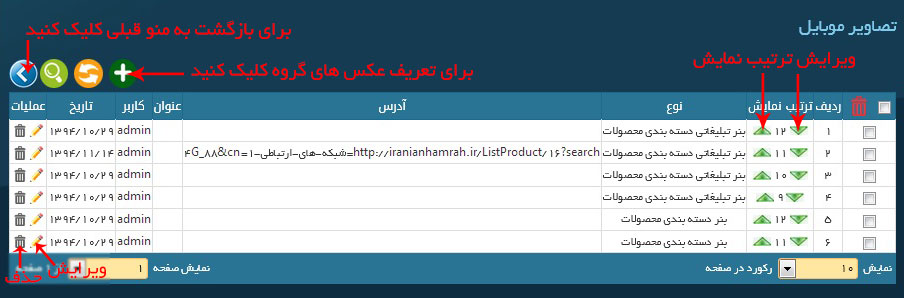
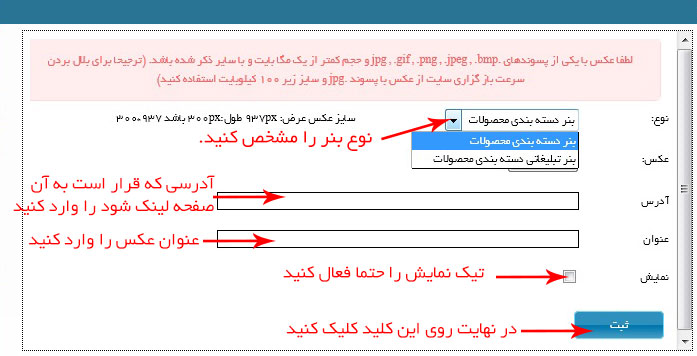
در ستون هفتم با کلیک بر روی آیکون لیست گروه محصولات می توانید تمام محصولاتی که برای این زیرگروه تعریف شده را مشاهده کنید. این آیکون فقط برای آخرین زیرگروه های هر گروه نمایش داده می شود.
.jpg)
برای ویرایش هرگروه یا زیرگروه روی آیکون ستون آخر کلیک کنید.
همچنین از طریق منوی بالای صفحه ی admin، از منوی تنظیمات، زیرمنوی تنظیمات اصلی را میتوانید تنظیمات دیگری برای نمایش دسته بندی محصولات و صفحه جزییات محصولات اعمال کنید.
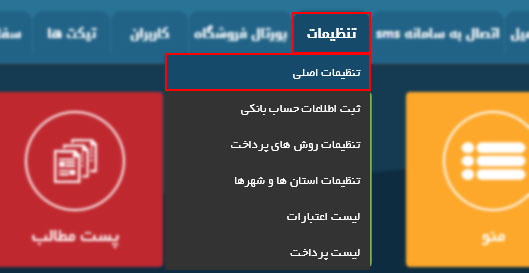
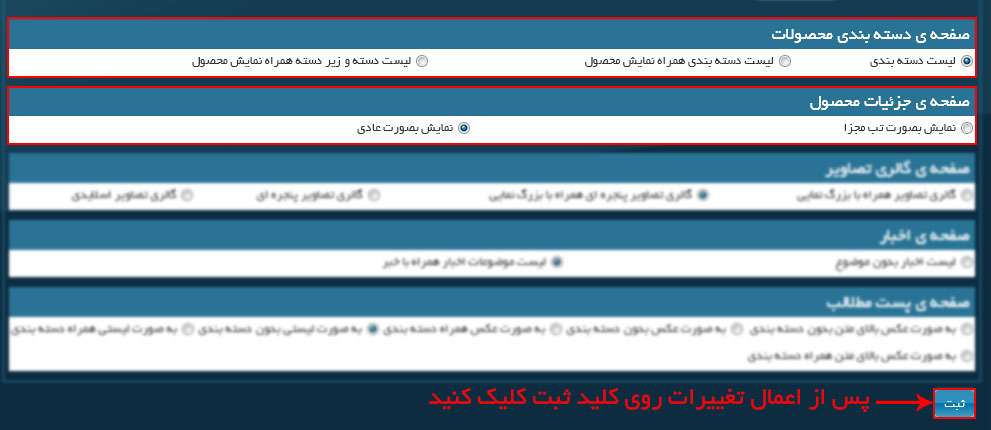
آموزش مدیریت پورتال فروشگاه (قسمت دوم)